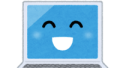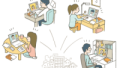Wordで書式を設定するには範囲を「選択すること」が最初の作業です。
「何でもドラッグ!」でやっていると、選択ミスや操作ミスが起こりやすくなります。
今回は正しく簡単な選択方法をご紹介します。


単語の選択
単語の文字上でダブルクリック

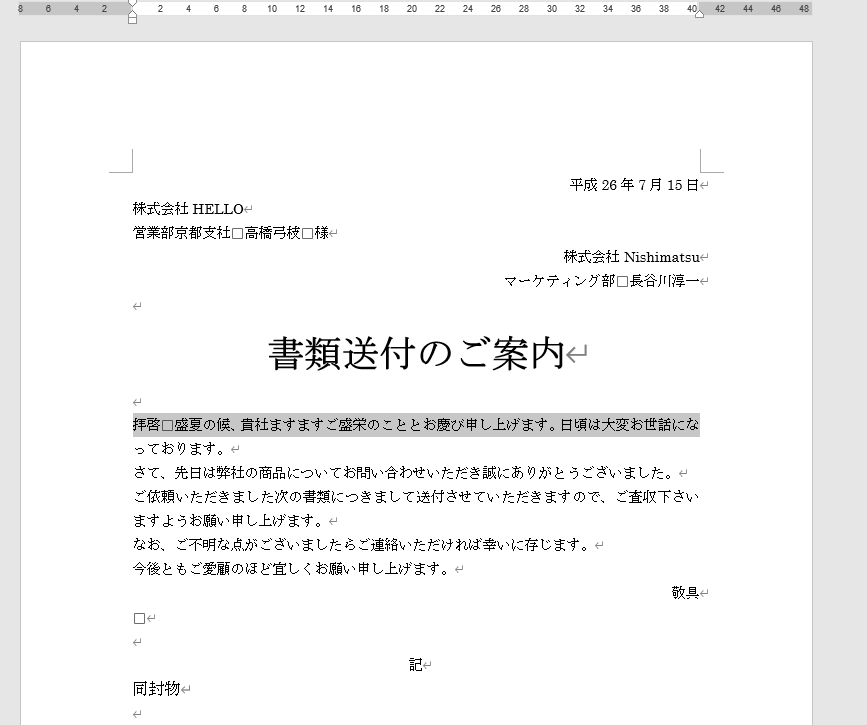
行の選択
選択したい行の左余白でワンクリック
(マウスポインタの形は白矢印右向き)

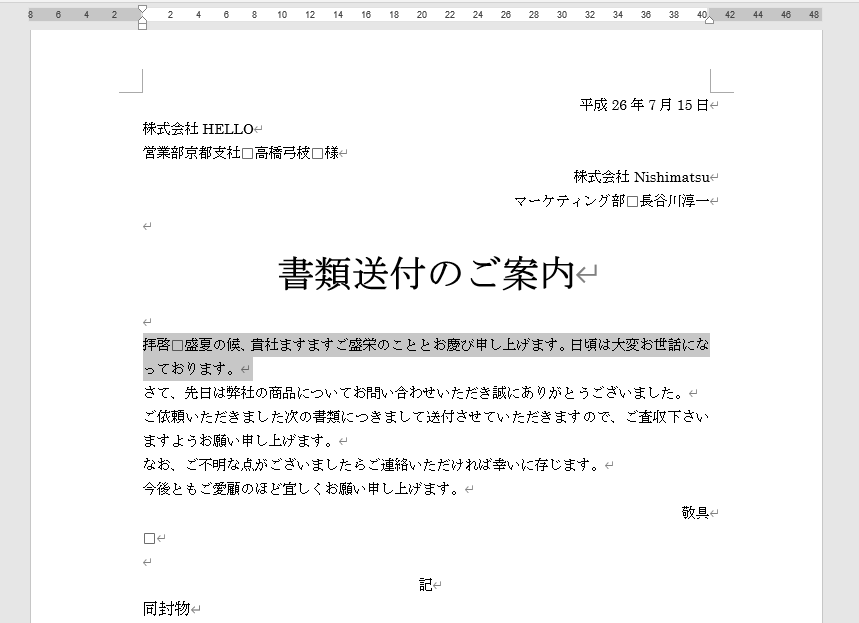
段落の選択
選択したい段落の左余白でダブルクリック
(マウスポインタの形は白矢印右向き)

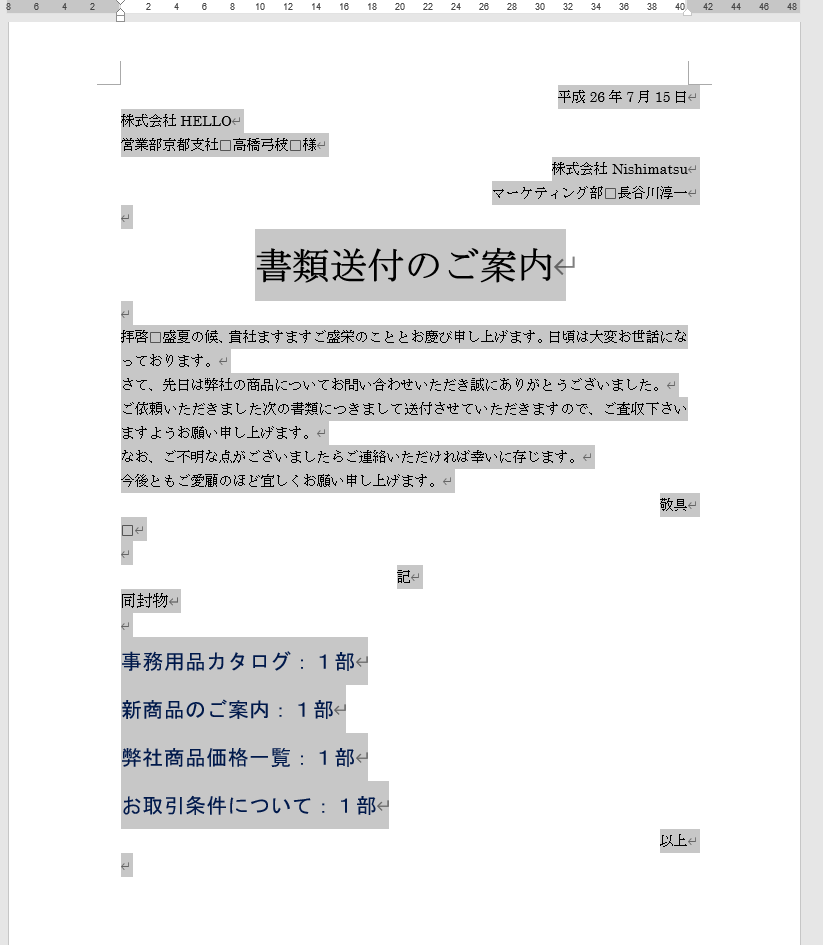
文書すべての選択
左余白でトリプルクリック(または、Ctrlキー+A)
(マウスポインタの形は白矢印右向き)

上記の選択以外はドラッグとなります。ドラッグという操作は「好きなだけ」という考え方。
単語ではなく複数文字、1行ではなく複数行、1段落ではなく複数段落というように「ここからここまで」という任意の選択時に使用するようにしましょう。

この時、マウスポインタの形に注意です。文字はカーソルでドラッグし、
行・段落は左余白で白矢印右向きの状態で
下にドラッグしましょう。
また、「こことあそこと……」というように離れた場所の選択はCtrlキーを押しながら選択します。
Wordでは選択の作業が必須です。
正しく、簡単な選択の仕方をマスターするだけで、作業効率がUPするでしょう。
ぜひ使ってみてくださいね。